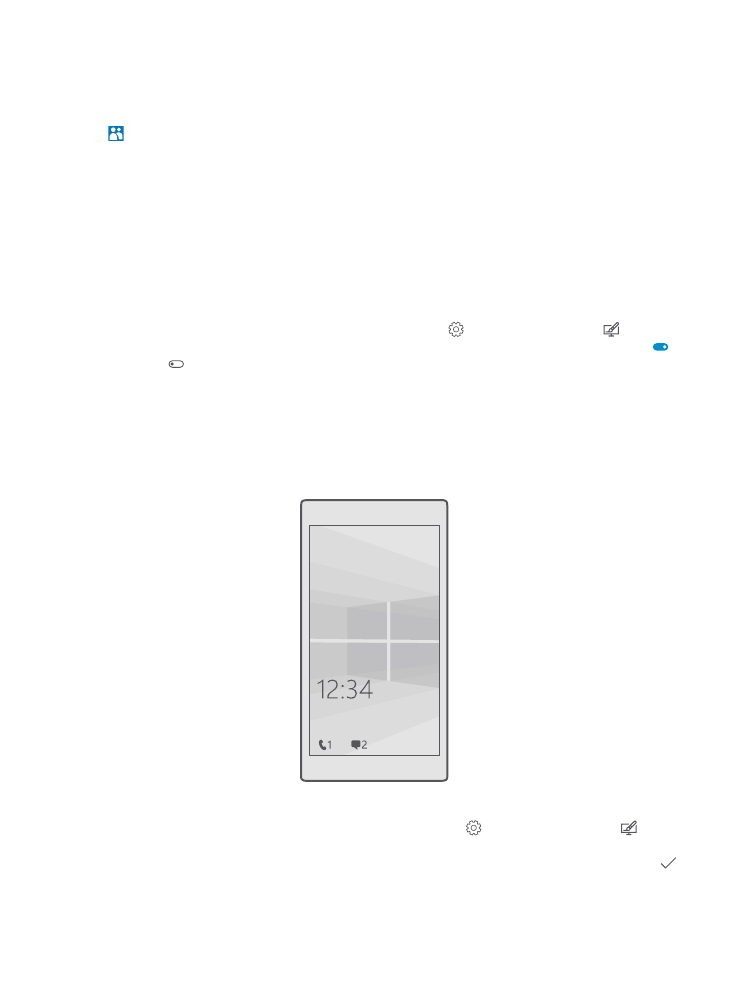
Het vergrendelscherm aan uw voorkeuren aanpassen
Wijzig naar wens het vergrendelscherm. U kunt bijvoorbeeld uw eigen favoriete foto als
achtergrond nemen.
Een achtergrondfoto toevoegen
Veeg vanaf de bovenkant van het scherm omlaag en tik op Alle instellingen >
Persoonlijke instellingen > Vergrendelingsscherm. Stel Achtergrond in op Mijn foto en
tik op Bladeren. Selecteer een foto, pas deze aan zodat de foto het beste past en tik op .
© 2016 Microsoft Mobile. Alle rechten voorbehouden.
39
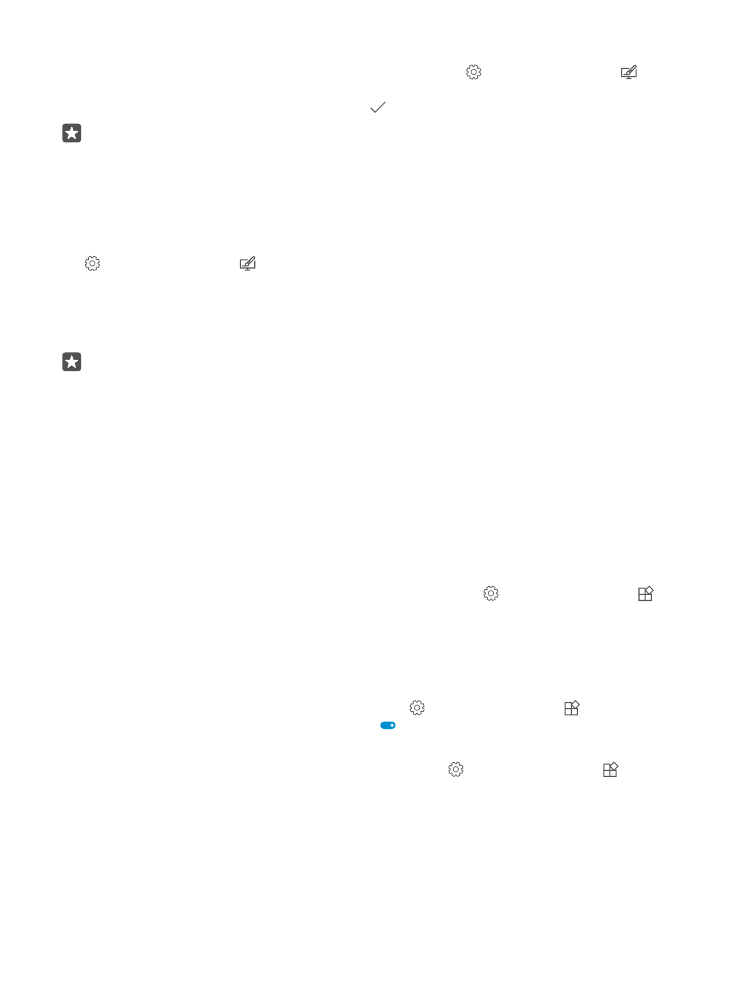
De achtergrondfoto wijzigen
Veeg vanaf de bovenkant van het scherm omlaag en tik op Alle instellingen >
Persoonlijke instellingen > Vergrendelingsscherm. Tik op Bladeren, selecteer een foto, pas
deze aan zodat deze het beste past en tik op .
Tip: U kunt ook een app kiezen om informatie op uw vergrendelscherm weer te geven
of Bing willekeurig foto's op het vergrendelscherm laten weergeven. Wijzig gewoon de
instelling voor Achtergrond naar wens.
Beslissen welke apps meldingen op het vergrendelingsscherm weergeven
U kunt beslissen welke appmeldingen, zoals gemiste oproepen of nieuwe berichten, u op het
vergrendelingsscherm wilt zien. Als u wilt kiezen welke app de gedetailleerde status op het
vergrendelingsscherm weergeeft, veegt u vanaf de bovenkant van het scherm omlaag, tikt u
op Alle instellingen > Persoonlijke instellingen > Vergrendelingsscherm en
selecteert u onder Kies een app waarvan u de gedetailleerde status wilt weergeven de
app. Als u wilt kiezen welke app de snelle status op het vergrendelingsscherm weergeeft, tikt
u onder Apps kiezen om snelle statusinformatie weer te geven op één pictogrammen van
tijdelijke aanduiding en selecteert u de app.
Voorbeeld: Als u de gedetailleerde status voor Berichten selecteert, kunt u nieuwe
berichten lezen en hun details op het vergrendelingsscherm bekijken. Als u de snelle
status selecteert, geeft de melding op het vergrendelingsscherm u alleen het aantal
ongelezen berichten.
De artiest weergeven als er muziek wordt afgespeeld
Druk op een volumetoets aan de zijkant van uw telefoon.